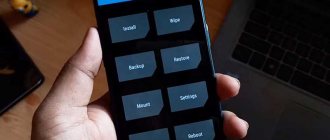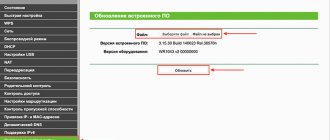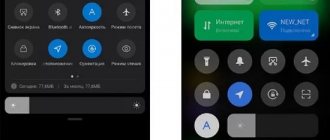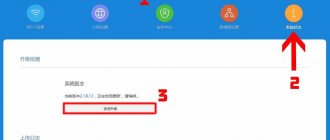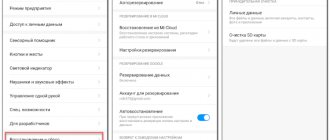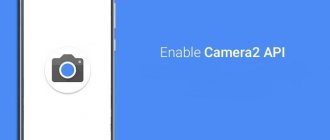Главная / Лайфхаки / Android / Полная прошивка Xiaomi Redmi: как заменить или обновить операционку [#Авторский разбор]
AndroidЛайфхаки
12 января, 2022
Процесс замены программного обеспечения китайского смартфона на другое, более соответствующее требованиям пользователя называют прошивка Xiaomi Redmi
В ходе нее меняется вся внутренняя оболочка телефона, все его программное обеспечение, происходит потеря данных и настроек.
Разберемся, как же это делается:
Что такое?
Это жаргонное название, обозначающее полную смену программного обеспечения вашего мобильного устройства.
В результате такой операции полностью удаляется одна операционная система, и на ее место устанавливается другая. По своей сути процесс аналогичен переустановке операционной системы вашего компьютера.
Последствия будут теми же: это потеря всех настроек и данных, изменение внешнего оформления меню (в некоторых случаях), изменение энергопотребления, особенностей работы процессора и т. п.
Существуют методики переноса некоторых данных с одной прошивки на другую, но они ненадежны, потому перед проведением переустановки всю информацию лучше скопировать.
В некоторых случаях она совершенно необходима, так как телефон не будет работать без нее.
Кстати! Процесс самостоятельного обновления программного обеспечения достаточно длительный и трудоемкий, но его вполне реально провести самостоятельно, четко следуя инструкции и располагая достаточным количеством свободного времени. Однако, если вы не уверены в своих силах, лучше не браться за это, так как в случае совершения серьезной ошибки, телефон работать не будет. С другой стороны, процесс всегда можно повторить заново.
Рис. 1. Скачивание
Когда и для чего нужна?
Зачем же вообще проводят прошивку, каким телефонам и для чего она нужна?
В некоторых случаях переустановка программного обеспечения позволяет сделать использование мобильного устройства более простым и удобным, а в других – телефон просто не будет работать без прошивки.
В результате нее можно устранить следующие проблемы:
- Русификация. При покупке дешевой модели телефона в азиатских странах вы можете получить модель, не ориентированную на внешний рынок, то есть, русификации меню в ней предусмотрено не будет. Установка другого программного обеспечения позволяет устранить проблему.
- Залоченность под определенного оператора или форматы связи. Также проблема азиатских телефонов, ориентированных на внутренний рынок. Они могут быть заблокированы под работу с определенным местным оператором или под определенный местный формат связи (довольно редко). В такой ситуации без прошивки симкарты российских операторов считываться не будут.
- Неудобное программное обеспечение, оболочка меню. Например, вам привычнее другая версия программного обеспечения Андроида. Потому вы ее меняете.
- Изменение китайской версии на глобальную. Глобальные версии имеют более широкий диапазон настроек, их можно с комфортом применять по всему миру. Китайские же версии операционной системы ориентированы на применение в рамках географического региона, оптимизированы под удобное применение иероглифов и т. п.
- Специфические проблемы, такие как игнорирование карт памяти определенных форматов, проблемы с подключением к беспроводному интернету и другое.
Из написанного выше удается сделать вывод, что в обязательном порядке перепрошивка требуется китайским версиям устройств, купленных дешевле как раз потому, что они ориентированы на китайского пользователя.
Смена глобальных версий, в большинстве случаев, необязательна, но может проводиться с целью повышения комфортности использования смартфона.
Рис. 2 Прошивки
Как часто приходят обновления MIUI
Поскольку большинство людей в Украине и России пользуются смартфонами Xiaomi именно с глобальной стабильной прошивкой, ей и уделим внимание. На Миюай обновления приходят довольно часто, примерно один-два раза в месяц. Речь идет о небольших сборках, в которых присутствует улучшение уже имеющихся функций, повышение стабильности и маленький процент нововведений. Сюда входят и свежие патчи безопасности от Google.
Если сравнивать с конкурентами, например, Realme UI от одноименного бренда, то там новые версии приходят раз в несколько месяцев. Частые обновления можно было бы назвать преимуществом MIUI, но не всегда свежие сборки корректно работают. Пользователи постоянно сообщают о новых лагах, ошибках и зависаниях. Реалми Уи обновляется реже, зато сборки более стабильные. Но не будем сейчас сравнивать эти прошивки, поскольку на данную тему есть отдельная развернутая статья.
Крупные обновления MIUI выходят уже раз в полгода-год. Обычно это переход на новую версию оболочки. Текущей версией на данный момент является MIUI 12.5, но уже начался глобальный релиз MIUI 13. Подробнее о тринадцатой прошивке мы рассказывали здесь.
Есть ли смысл сразу обновляться? Спорный вопрос. Перед этим стоит почитать на технологических форумах мнение других пользователей. Поскольку есть риск, что после очередного обновления мобильное устройство станет хуже работать. Миюай довольно сильно глючит, и это уже ни для кого не секрет. Остается надеяться, что в MIUI 13 этот момент правда хорошо проработают.
Официальные и неофициальные прошивки
В настоящее время в интернете можно найти множество версий программного обеспечения вариантов прошивок для того или иного телефона.
Важно понимать, что в отличие от операционной системы компьютера, вам не подойдет любая версия Андроид – вам необходимо найти именно ту, которая предназначена для вашей модели телефона.
Множество сайтов предлагают для бесплатного скачивания ряд прошивок, устраняющих ту или иную проблему.
Все представленные версии можно разделить на две большие группы – официальные и неофициальные.
Официальные прошивки – это те, что разработаны и выпущены создателями вашего мобильного телефона.
Они отличаются высоким качеством, стабильной работой, максимальной оптимизированностью под модель, но не всегда решают основную проблему пользователя.
Неофициальные прошивки выпускаются сторонними разработчиками. Они более разнообразны, способны устранить самые разные проблемы устройств. Однако существенный их недостаток – меньшая универсальность, надежность и стабильность работы, проще говоря, иногда такие прошивки вызывают сбои, проявляющиеся сразу после установки или через некоторое время. Неофициальные прошивки могут быть и очень качественными – выбор зависит от ваших требований.
Часто, напротив файла для скачивания сразу указывается, какие проблемы он способен устранить. Однако, вне зависимости от того, официальное или неофициальное программное обеспечение вы установите на свое устройство – гарантия на него перестанет действовать.
В настоящее время официальные прошивки представлены на официальном сайте разработчика.
Такие версии имеют индексы:
- 8.0.2.0.
- 8.0.3.0.
- 8.0.5.0 Global.
- 8.1.1.0.
- 8.1.2.0.
- 8.1.4.0.
- 8.1.5.0.
Отличить неофициальные прошивки можно по более длинным цифровым индексам, содержащим более четырех цифр, имеет любое другое сочетание цифр или буквы в названии, после установки обнаруживается некачественная русификация и т. д.
Рис. 3 Официальный сайт
Где скачать?
Неофициальные прошивки широко распространены в сети – многие сайты предлагают скачивать их.
Однако, официальные прошивки от разработчика вы можете скачать только с официального российского форума Сяоми по ссылке.
Помимо непосредственного программного обеспечения, которое вы будете устанавливать в телефон, вам потребуется набор драйверов, необходимый для того, что операционная система компьютера увидела телефон, и программное обеспечение, осуществляющее процесс прошивки.
Лучше всего подойдет официальная программа разработчика MiFlash, которая автоматически установит на ваш ПК все необходимые драйвера.
Скачать программу MiFlash вы можете по ссылке.
Рис. 4 Логотип
Что нужно для прошивки устройства
Как было сказано выше, процесс прошивки достаточно долговременный и сложный.
Он требует некоторой подготовки, а также тщательного следования инструкции, приведенной ниже.
Для осуществления установки новой прошивки устройства вам потребуется следующее:
- Необходимый вам файл самой прошивки.
- Программное обеспечение, способное его установить.
- Драйверы (если вы используете программу MiFlash, то она сама установит все драйвера).
- Запрос для разблокировки вашего устройства и получения возможностей разработчика на нем (если оно заблокировано и рут-права не были получены ранее).
- Устройство, которое вы хотите прошить.
- Компьютер на базе операционной системы Windows (проведение аналогичной процедуры на Мас невозможно).
- USB-кабель для подключения устройства к компьютеру.
Процесс более или менее схож для всех моделей Redme. Обратите внимание, что, если у вас на компьютере уже была установлена старая версия MiFlash, ее нужно удалить и скачать, а затем установить, новую версию.
Рис. 5 Версии прошивок
Подключение телефона к компьютеру
- Теперь перейдем к телефону. Позаботьтесь о том, чтобы он был заряжен как минимум на 50%. Выключите его обычным способом, затем переведите в режим «Fastboot» — включите его специальной комбинацией клавиш, зажав одновременно кнопку включения и качельку громкости вниз. Спустя короткое время появится изображение с зайчиком в ушанке.
- Когда телефон будет в таком режиме, подключите его к компьютеру. Очень желательно использовать тот провод, который шел в комплекте с телефоном – это обеспечит максимально стабильное подключение. За отсутствием оного – просто возьмите провод хорошего качества. Соответствующий штекер вставьте в устройство Xiaomi, другой конец воткните в разъем USB 2.0 на ноутбуке или компьютере.
- Запустите командную строку в Windows от имени админа. С помощью команды cd c:\Android\ перейдите в директорию, созданную ранее при установке программы miflash.
- Проверяем «дружбу» компьютера и телефона – вводим в командную строку команду fastboot devices, после чего появится надпись, похожая на xxxxxxx fastboot (она будет означать, что синхронизация прошла успешно). Если на экране видим надпись waiting for device – нужно проверить, не забыли ли подключить телефон, также проверьте исправность кабеля. Как вариант — заново установите драйвера.
- Командой fastboot oem reboot-edl переведите смартфон в специальный режим «Emergency Download Mode». В это время звуковое уведомление оповещает о появлении нового устройства на компьютере. Синхронизация аппаратов закончена, можно приступать непосредственно к прошивке.
Подготовка
Сначала скачайте необходимую вам программу для прошивки по ссылке.
Действуйте так:
- После нажатия на ссылку, процесс скачивания программы будет запущен автоматически – вы увидите, что в загрузках вашего браузера показан прогресс скачивания файла. По умолчанию файл сохранится в папке Загрузки вашего компьютера, если вы не изменяли стандартные настройки. Программа универсальна, она выпускается только в одной версии, подходящей для всех компьютеров на базе Виндовс, вне зависимости от версии и разрядности.
- Найдите в названной папке файл MiFlash_setup и дважды кликните по нему. Программа устанавливается быстро, имеет минимальный вес – менее 46 Мб, не оказывает существенной нагрузки на операционную систему вашего ПК. После нажатия на файл, откроется окно мастера установки программы – в нем нажмите на кнопку Next в правом нижнем углу.
Рис. 6 Первое окно
- Нажав на кнопку Browse в следующем появившемся окне, укажите, куда именно следует сохранить файл (по умолчанию он сохраняется в отдельную папку в папке операционной системы). Ниже этого поля ввода укажите, кто может видеть и использовать программу, установив маркер в соответствующий чекбокс (Everyone – все пользователи, Just me – только данная учетная запись). Нажмите Next.
Рис. 7 Путь для сохранения
- В следующем окне снова нажмите Next, подтвердив начало процесса установки. Окно обновится – в нем появится строка, отражающая прогресс инсталляционного прогресса. Система может запросить у вас разрешение на внесение изменений в программу – дайте его.
Рис. 8 Прогресс
- После того, как установка будет завершена, окно снова автоматически обновится, в нем появится уведомление об успешной установке. Нажмите на кнопку Close в нижнем правом углу, чтобы закрыть окно.
Рис. 9 Завершение установки
Обратите внимание, что теперь на вашем рабочем столе появился ярлык программы. Перезагрузите компьютер перед продолжением работы, так как если вы этого не сделаете, программа может работать со сбоями, а новые установленные драйверы не будут функционировать.
Процес прошивки
Теперь скачайте необходимый вам файл прошивки, перейдя по указанной ссылке и нажав на название.
Скачивается она достаточно долго, так как имеет большой вес в несколько гигабайт.
Он сохраняется в папке Загрузки по умолчанию (если вы не устанавливали иных настроек):
1 Найдите файл в папке и кликните по нему правой кнопкой мыши – в выпадающем меню выберите извлечь, и с помощью программы WinRar или аналогичной разархивируйте файлы. Извлеченье займет некоторое время, опять же, из-за большого веса архива.
Рис. 10 Извлечение
2 После окончания процесса разархивирования, откройте папку со скачанными и разархивированными файлами (ту, что имеет название такое же, как у архива). Кликните правой кнопкой мыши по верхней строке окна, в которой указан путь к содержимому папки, и с помощью функции в выпадающем меню, скопируйте этот путь как текст.
Рис. 11 Путь
3 Теперь переведите свое мобильное устройство в режим Fastboot – перепрошивка возможна только тогда, когда устройство работает в данном режиме. Для этого на включенном смартфоне, еще не подключенном к ПК, одновременно зажмите на несколько секунд кнопку изменения громкости и кнопку включения. Появится меню, содержащее несколько пунктов на китайском, и пункт Download – нажмите на него.
Рис. 12 EDL
4 Сигналом о том, что переход в режим состоялся, станет погасшей и вновь включившийся экран или иная «реакция», которая способна отличаться в зависимости от вашей версии операционной системы.
Рис. 13 Подключение к ПК
5 Теперь с помощью кабеля подключите смартфон к компьютеру или ноутбуку. Важно не перезагружать и не выключать его до этого. Теперь, только когда телефон подключен к ПК, вы можете запустить программу, скачанную и установленную в предыдущем разделе. После запуска вы увидите незаполненную таблицу с полем ввода в верхней части.
Рис. 14 Окно программы
6 Установите курсор в пустое поле ввода над таблицей и вставьте в него скопированный на предыдущих этапах адрес скачанных файлов прошивки. Используйте правую кнопку мыши или сочетание клавиш Ctrl+V. Затем нажмите кнопку Refresh.
Рис. 15 Путь к файлу
7 После нажатия этой кнопки система начнет поиск вашего подключенного устройства. Обычно, много времени это не занимает, но найдет она его только в том случае, если оно переведено в режим Fastboot. Признаком того, что устройство найдено, будет появление соответствующей записи в таблице (если устройств от Сяоми к компьютеру подключено несколько, то найдите то, которое нужно).
Рис. 16 Прогресс
8 После определения необходимого устройства, кликните по нему и нажмите на кнопку Flash в правом верхнем углу окна программы. Это запустит процесс перепрошивки, прогресс которого вы сможете наблюдать в третьем столбце таблицы, в виде индикаторной строки, закрашивающейся зеленым.
Рис. 17 Запись
9 Файлы способны занимать достаточно много времени, точная ее длительность зависит от аппаратных ресурсов компьютера, телефона, версии прошивки и других факторов. После того, как она завершится, индикаторная полоса в окне программы будет полностью окрашена в зеленый цвет, а в шестой графе (Result) появится слово Success (Успешно). Иногда процесс занимает несколько часов.
Рис. 18 Завершение
Никаких действий больше предпринимать не нужно. Обратите внимание, что ваш телефон автоматически перезагрузился.
Программа начала процесс установки на него нового программного обеспечения.
Процесс установки также способен занимать достаточно длительное время, после которого телефон снова автоматически перезагрузится.
Как только это произойдет, им можно будет пользоваться в стандартном режиме.
Только теперь вы можете закрыть окно программы, выключить компьютер и отключить от него телефон.
Обратите внимание на то, что во время всего процесса компьютеру нежелательно «засыпать», так как иногда это вызывает сбой установки, а телефон перед началом процедуры должен быть достаточно заряжен.
Способ 3: SP Flash
Ещё один распространяемый в том числе отдельно инструмент, который становится доступным после инсталляции и запуска MiFlash PRO – это универсальная для созданных на базе аппаратной платформы MediaTek Android-девайсов программа SP Flash Tool. Это средство может быть задействовано для вмешательства в системное ПО выпущенных Xiaomi MTK-аппаратов, но с ним не всё так однозначно, как, к примеру, с представленным выше классическим MiFlash.
С общими принципами прошивки мобильных устройств через СП Флеш Тул (для получения представления о возможностях софта, и чтобы узнать, каким образом осуществляется процедура перезаписи системных разделов MTK-смартфонов) вы можете ознакомиться в следующей статье:
Подробнее: Прошивка Android-устройств с процессорами МТК через SP FlashTool
Необходимо отметить, что торопится использовать общие и универсальные инструкции по работе с SP Flash Tool в отношении смартфонов Xiaomi точно не следует. Устройства производителя на процессорах МТК, можно сказать, капризны и практически все модели требуют индивидуального рассмотрения и особенного подхода. Другими словами, наилучшим решением будет поиск отдельных рекомендаций для конкретного аппарата и следование им. Вот два примера:
Прошивка смартфона Xiaomi Redmi Note 3 (MTK) через SP Flash Tool Как использовать SP Flash Tool для прошивки смартфона Xiaomi Redmi Note 4(X) MTK
МиФлеш ПРО в аспекте организации переустановки ОС мобильного девайса Сяоми с привлечением СП Флеш Тул вы можете задействовать как средство инсталляции и запуска прошивальщика (щёлкните по вкладке «SP Flash» в главном окне комплекса), а также как помощника в решении вопроса загрузки прошивок с серверов производителя.
Мы рады, что смогли помочь Вам в решении проблемы. Помимо этой статьи, на сайте еще 12719 инструкций. Добавьте сайт Lumpics.ru в закладки (CTRL+D) и мы точно еще пригодимся вам. Отблагодарите автора, поделитесь статьей в социальных сетях.
Опишите, что у вас не получилось. Наши специалисты постараются ответить максимально быстро.
Советы
Перед тем, как начинать процесс перепрошивки устройства, важно учесть несколько моментов:
- Процедура может занять много времени, особенно на более старых и слабых моделях.
- Вы не сможете выполнить ее, если используете компьютер на операционной системе iOS или Linux.
- Вы потеряете все данные, находящиеся в памяти телефона – программы, приложения, контакты, медиафайлы, видео и фото. Фактически, ваш телефон вернется к заводским настройкам, но на другой операционной системе.
- Сохраните все медиафайлы и данные на компьютере или в облачном хранилище.
- Контакты можно синхронизировать с аккаунтом Google. Также можно поступить со всеми данными приложений от этого разработчика.
- Вы не сможете сохранить установленные приложения и программы – их придется устанавливать заново. Но перед началом прошивки рекомендуется связать их данные с аккаунтами, если этого еще не было сделано. Это поможет восстановить данные в программах, прогрессы в играх и т. п., после того, как софт будет скачан повторно.
- Пароли и данные автозаполнений на сайтах также будут утрачены. Наиболее простой способ решения этой проблемы – установка программы-архива паролей и автозаполнений онлайн-форм. Вы сможете скачать ее повторно и восстановить все данные таким способом.
- Можно составить список установленных и необходимых приложений для повторного скачивания необходимых.
- Изучите возможности сохранения и копирования ваших данных автозаполнения и закладок в браузере. Некоторые браузеры, например, Хром, позволяют синхронизировать и восстановить их после переустановки браузера.
- Не стоит особенно доверять программам, способным скопировать все данные и настройки телефона в компактный файл на вашем компьютере для последующего их быстрого восстановления. Чаще всего, при изменении прошивки такие файлы теряют смысл, так как восстановить данные с их помощью теперь нельзя.
Лучше всего перепрошивать новый телефон, в который еще не было внесено никаких личных данных. Так сам процесс займет меньше времени.
Рис. 19 Процесс обновления телефона
Коротко о главном
Подведу итоги этого небольшого материала:
- Полная прошивка позволяет получить «чистую» MIUI, при этом сохранив все данные пользователя.
- Её установка обеспечит минимальное количество багов ОС, по сравнению с ОТА-обновлением.
- При этом для загрузки потребуется больше времени и трафика, поскольку размер файлов ОТА в несколько раз меньше.
- Перед загрузкой и установкой обновления необходимо убедиться, что батарея достаточно заряжена (не менее 60%).
- Обязательно делайте резервную копию всех своих данных перед началом загрузки.
Если остались вопросы, задавайте их в комментариях.
Возможные проблемы
Хотя описанная процедура не слишком сложная и специфичная, она все же может сопровождаться некоторыми проблемами.
Потому выполнять ее самостоятельно, если вы не уверены в своих силах, не рекомендуется.
Наиболее часто возникающие проблемы и пути их устранения рассмотрены ниже:
- После окончания прошивки перемен в работе устройства не наблюдается. Рекомендуется вынуть аккумулятор на 20-25 минут, или дождаться полной разрядки телефона, а затем оставить его в таком состоянии на полтора-два часа. Если после повторного включения ничего не изменилось, лучше установить другую версию прошивки.
- Аналогичным образом действуйте, если после процедуры устройство вовсе не включилось, операционная система не установилась.
- Если в ходе прошивки появляется уведомление о недостатке памяти, то измените битность операционной системы компьютера на х64. Если и это не помогло – используйте программу Flashtools.
Это наиболее характерные неполадки, которые могут возникнуть при самостоятельном выполнении перепрошивки.
Основное правило таково – чем более новый телефон (и в смысле модели, и в смысле времени использования), тем проще и быстрее устанавливается.
Рис. 20 Обновление
Права разработчика
Наиболее частая ошибка, возникающая при перепрошивке новых устройств «только что из коробки» — это отсутствие прав разработчика у пользователя.
В этом случае при инициализации процесса прошивки появляется уведомление remote-Need to unlock the devices to use this command.
Она уведомляет об отсутствии у вас прав на выполнение переустановки программного обеспечения. Это достаточно сложно устранимое явление для телефонов Сяоми вне зависимости от версии операционной системы. Дело в том, что получить соответствующие права с помощью специальных программ, как для многих телефонов других брендов, невозможно.
Вам не нужно «взламывать» эту защиту – вы можете получить права официально.
Однако для этого необходимо создать аккаунт пользователя на сайте операционной системы Miui.
Затем в свободной форме написать обращение на английском языке в Службу поддержки, указав IMEI приобретенного смартфона.
В этом случае вам будут официально предоставлены права – отказов не бывает, но ждать ответа часто приходится до двух месяцев.
Внешний вид
Отправляют посылку СДЭКом, поэтому будьте также готовы, что продавец может запросить данные и ИНН для прохождения таможни. Небольшой беглый смотр устройства. Изначально смартфон поставляется в запечатанной коробке.
В моём случае это версия на 4/64 Гб, информация изобилует надписями на китайском языке.
Вилка комплектного зарядного устройства — плоская, для китайских (или американских) розеток.
С каждым обновлением в бюджетной линейке, диагональ экрана устройства немного подрастает. В данном случае 6.53″, IPS.
Задняя крышка пластик, с небольшим рифлением. Одобряю.
Но кое-что не меняется даже с годами. Блок с основной камерой всё также возвышается над корпусом, что 8 лет назад у Redmi 1, что здесь. Момент не практичный, потребуется чехол.
Наверху расположен круглый аудиоразъём, кстати в том же месте, как и у Redmi 1
Смартфон при том ещё и «одноглазый циклоп», фронтальная камера встроена посреди экрана — много было разговоров и страстей по этому поводу, но сейчас вроде бы многие к этому привыкли. Разговорный динамик «угнездился» прямо у верхней грани смартфона, в виде едва заметной тонкой перфорированной полоски.
Кнопки включения/выключения смартфона и регулировки громкости — также на своих местах.
Лоток для SIM-карт рассчитан под две NanoSim + место для установки карт памяти microSD.
Внешний динамик переехал на нижний торец, что правильнее, чем если бы он был где-нибудь рядом с камерой. Используемый разъём в смартфоне — пока ещё самый популярный в народном быту microUSB. При аккуратном подходе разъём не менее живуч USB-C, однако поддерживаемой максимальной токонагрузки в 2А — уже явно мало для быстрой зарядки столь большого аккумулятора, чья ёмкость выросла до 5000мАч.